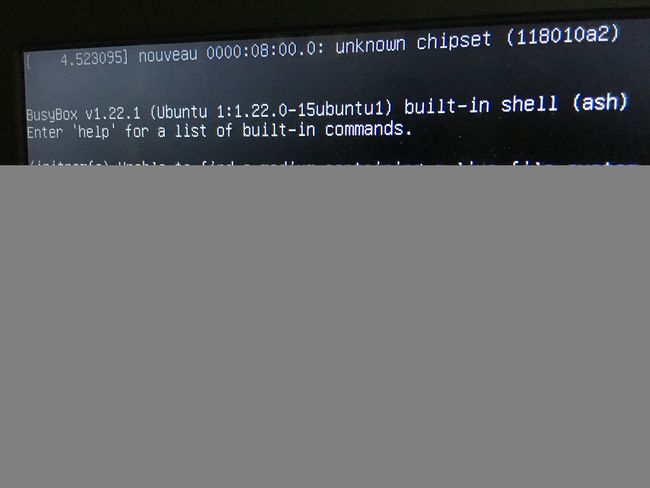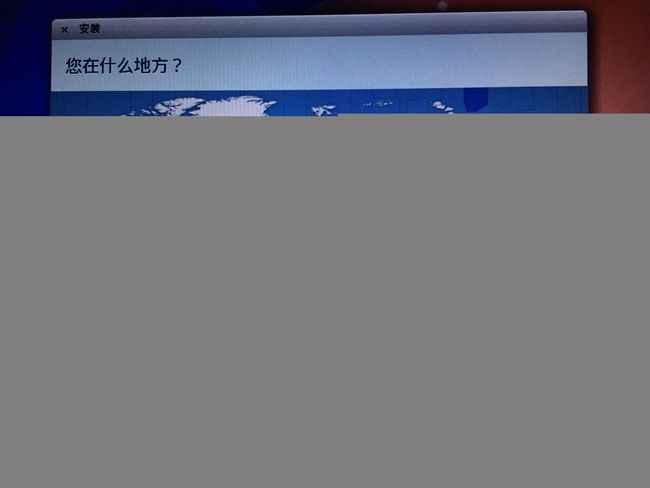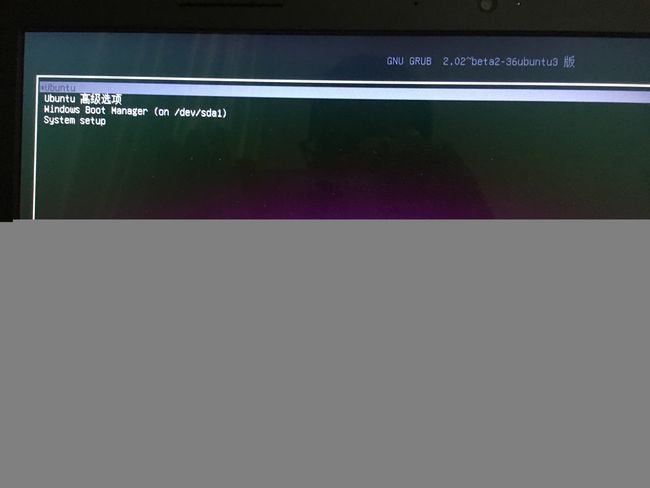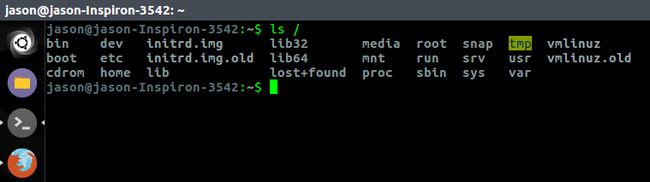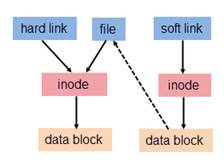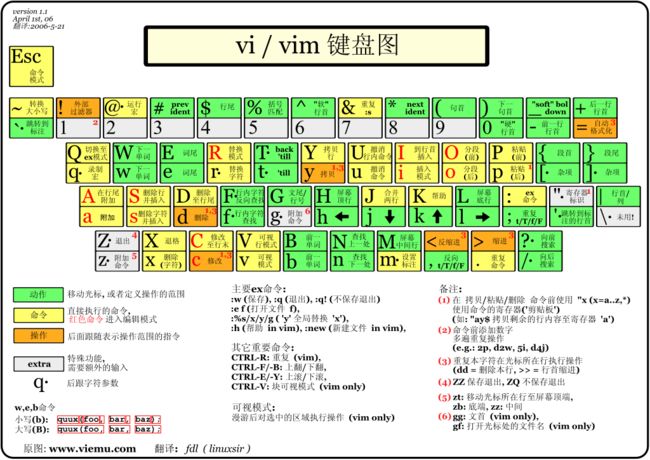Installation
]( http://upload-images.jianshu.io/upload_images/1704958-9dfa2209c95f91c0.JPG?imageMogr2/auto-orient/strip%7CimageView2/2/w/1240)
Boot
/etc/rc.d/rc
运行级别0:系统停机状态,系统默认运行级别不能设为0,否则不能正常启动
运行级别1:单用户工作状态,root权限,用于系统维护,禁止远程登陆
运行级别2:多用户状态(没有NFS)
运行级别3:完全的多用户状态(有NFS),登陆后进入控制台命令行模式
运行级别4:系统未使用,保留
运行级别5:X11控制台,登陆后进入图形GUI模式
运行级别6:系统正常关闭并重启,默认运行级别不能设为6,否则不能正常启动
Directory Structure
/root:该目录为系统管理员,也称作超级权限者的用户主目录。
/bin:bin是Binary的缩写, 这个目录存放着最经常使用的命令。
/boot:这里存放的是启动Linux时使用的一些核心文件,包括一些连接文件以及镜像文件。
/dev :dev是Device(设备)的缩写, 该目录下存放的是Linux的外部设备,在Linux中访问设备的方式和访问文件的方式是相同的。
/etc:这个目录用来存放所有的系统管理所需要的配置文件和子目录。
/home:用户的主目录,在Linux中,每个用户都有一个自己的目录,一般该目录名是以用户的账号命名的。
/var:这个目录中存放着在不断扩充着的东西,我们习惯将那些经常被修改的目录放在这个目录下。包括各种日志文件。
/lib:这个目录里存放着系统最基本的动态连接共享库,其作用类似于Windows里的DLL文件。几乎所有的应用程序都需要用到这些共享库。
/usr: 用户的很多应用程序和文件都放在这个目录下,类似与windows下的program files目录。
/media linux系统会自动识别一些设备,例如U盘、光驱等等,当识别后,linux会把识别的设备挂载到这个目录下。
/mnt:系统提供该目录是为了让用户临时挂载别的文件系统的,我们可以将光驱挂载在/mnt/上,然后进入该目录就可以查看光驱里的内容了。
/opt: 这是给主机额外安装软件所摆放的目录,默认是空的。
File System
example :
file : -rwxrw-r-- : 764
- owner = rwx = 4+2+1 = 7
- group = rw- = 4+2+0 = 6
- others= r-- = 4+0+0 = 4
[* d* ] : 目录
[* -* ] : 普通文件
[* l* ] : 链接文档(link file)
[* b* ] : 装置文件里面的可供储存的接口设备(可随机存取装置)
[* c* ] : 装置文件里面的串行端口设备,例如键盘、鼠标(一次性读取装置)
Command
-
ls: 列出目录
-a :全部的文件,连同隐藏档( 开头为 . 的文件) 一起列出来(常用)
-d :仅列出目录本身,而不是列出目录内的文件数据(常用)
-l:长数据串列出,包含文件的属性与权限等等数据;(常用)
-
cd:切换目录
cd [path]
-
pwd:显示目前的目录
-
mkdir:创建一个新的目录
-m :配置文件的权限喔!直接配置,不需要看默认权限
-p :帮助你直接将所需要的目录(包含上一级目录)递回创建起来!
-
rmdir:删除目录
-p :连同上一级『空的』目录也一起删除
-
cp: 复制文件或目录
-a:相当於 -pdr
-d:若来源档为连结档的属性(link file),则复制连结档属性而非文件本身;
-f:为强制(force)的意思,若目标文件已经存在且无法开启,则移除后再尝试一次;
-i:若目标档(destination)已经存在时,在覆盖时会先询问动作的进行
-l:进行硬式连结(hard link)的连结档创建,而非复制文件本身;
-p:连同文件的属性一起复制过去,而非使用默认属性;
-r:递回持续复制,用於目录的复制行为;
-s:复制成为符号连结档 (symbolic link)文件;
-u:若 destination 比 source 旧才升级 destination !
-
rm: 移除文件或目录
-f :就是 force 的意思,忽略不存在的文件,不会出现警告信息;
-i :互动模式,在删除前会询问使用者是否动作
-r :递回删除啊!最常用在目录的删除了!
-
mv (移动文件与目录,或修改名称)
-f :force 强制的意思,如果目标文件已经存在,不会询问而直接覆盖;
-i :若目标文件 (destination) 已经存在时,就会询问是否覆盖!
-u :若目标文件已经存在,且 source 比较新,才会升级 (update)
View the file
-
cat 由第一行开始显示文件内容
-A :相当於 -vET 的整合选项,可列出一些特殊字符而不是空白而已;
-b :列出行号,仅针对非空白行做行号显示,空白行不标行号!
-E :将结尾的断行字节 $ 显示出来;
-n :列印出行号,连同空白行也会有行号,与 -b 的选项不同;
-T :将 [tab] 按键以 ^I 显示出来;
-v :列出一些看不出来的特殊字符
-
tac 从最后一行开始显示,可以看出 tac 是 cat 的倒著写
-
nl 显示的时候,顺道输出行号!
-b :指定行号指定的方式,主要有两种:
-b a :表示不论是否为空行,也同样列出行号(类似 cat -n);
-b t :如果有空行,空的那一行不要列出行号(默认值);
-n :列出行号表示的方法,主要有三种:
-n ln :行号在萤幕的最左方显示;
-n rn :行号在自己栏位的最右方显示,且不加 0 ;
-n rz :行号在自己栏位的最右方显示,且加 0 ;
-w :行号栏位的占用的位数。
-
more 一页一页的显示文件内容
空白键 (space):代表向下翻一页;
Enter :代表向下翻『一行』;
/字串 :代表在这个显示的内容当中,向下搜寻『字串』这个关键字;
:f :立刻显示出档名以及目前显示的行数;
q :代表立刻离开 more ,不再显示该文件内容。
b 或 [ctrl]-b :代表往回翻页,不过这动作只对文件有用,对管线无用。
-
less 与 more 类似,但是比 more 更好的是,他可以往前翻页!
空白键 :向下翻动一页;
[pagedown]:向下翻动一页;
[pageup] :向上翻动一页;
/字串 :向下搜寻『字串』的功能;
?字串 :向上搜寻『字串』的功能;
n :重复前一个搜寻 (与 / 或 ? 有关!)
N :反向的重复前一个搜寻 (与 / 或 ? 有关!)
q :离开 less 这个程序;
-
head 只看头几行
-n :后面接数字,代表显示几行的意思
-
tail 只看尾巴几行
-n :后面接数字,代表显示几行的意思
-f :表示持续侦测后面所接的档名,要等到按下[ctrl]-c才会结束tail的侦测